Skyjem es un secuestrador de navegador que sigue molestando a los usuarios de navegadores basados en Chromium, especialmente a los que utilizan Microsoft Edge y Opera GX. Aparece en el navegador como el nuevo motor de búsqueda predeterminado y se encarga de todas las búsquedas del usuario si se realizan a través de la barra de URL/omnibar.
En esencia, Skyjem.com es un motor de búsqueda falso, similar a boyu.com.tr o maxask.com, diseñado para promocionar otras páginas y sitios sospechosos a través de sus resultados de búsqueda modificados. También puede redirigir tus búsquedas a través de una serie de otros sitios/motores de búsqueda falsos antes de llevarte a una SERP de Yahoo o Bing. El objetivo es permitir que esos otros sitios recopilen datos de navegación tuyos que luego puedan utilizarse para anuncios dirigidos.
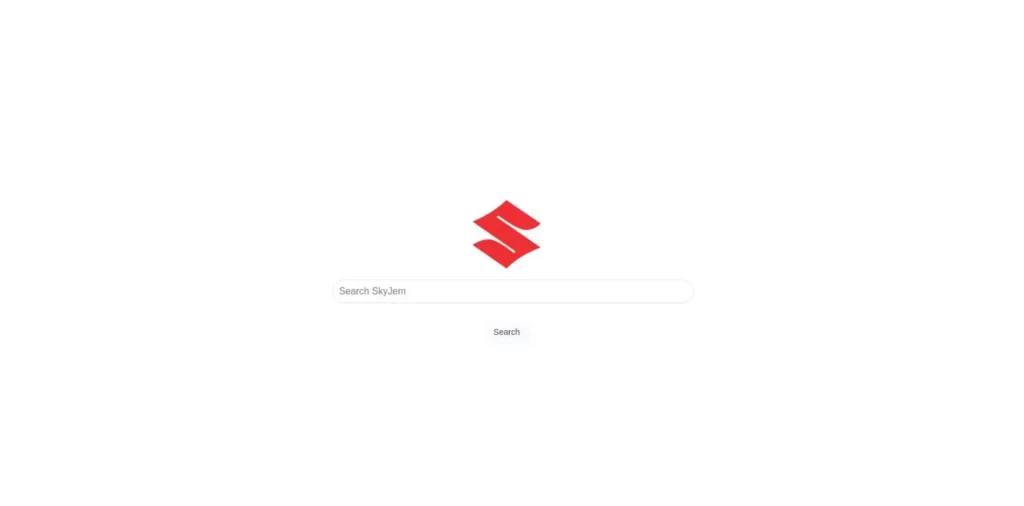
He estado siguiendo a Skyjem durante un tiempo y he conseguido reunir bastante información sobre él. Una cosa importante a tener en cuenta sobre este secuestrador es que está estrechamente vinculado a una aplicación maliciosa llamada iGuardian (o InternetGuardian). Si tu navegador ha sido secuestrado por Skyjem, deberías comprobar tu PC y el Administrador de Tareas en busca de archivos/procesos vinculados a iGuardian (iGuardian.exe). Parece que el secuestrador se introduce en el navegador a través de esta aplicación maliciosa y no puede eliminarse hasta que se desinstala la aplicación en cuestión.
Además, las extensiones falsas como Fortify y el Searchisty Extension en su navegador también pueden estar relacionados con la presencia del secuestrador, por lo que también deben eliminarse si se encuentran.
Si usted está luchando con Skyjem y desea encontrar una manera de deshacerse de él, este post es para usted. En la guía de abajo, he recopilado todos los pasos más eficaces, consejos y sugerencias para que pueda eliminar el secuestrador y restaurar su navegador.
Instrucciones de eliminación de Skyjem
La mayoría de los usuarios se quejan de que Skyjem es muy difícil de eliminar, pero yo recomiendo intentar primero eliminarlo de la forma tradicional. Si esto funciona, se ahorrará un montón de tiempo, porque la guía completa a continuación puede tomar un tiempo para completar:
- Inicie el navegador afectado y acceda al menú de configuración.
- Vaya a la sección de extensiones o complementos, donde se enumeran todas las extensiones instaladas.
- Examine meticulosamente esta lista en busca de extensiones desconocidas o sospechosas.
- Si se encuentra alguna extensión dudosa, intente desinstalarla si tiene activo el botón Quitar.
- Abra el menú del navegador y vaya a Configuración > Privacidad y seguridad
- Abra la configuración del sitio y compruebe los permisos de Notificaciones y Ventanas emergentes. Examine estos ajustes en busca de entradas relacionadas con el secuestrador u otros sitios web desconocidos y bloquee cualquier dirección que aparezca actualmente en “Permitir“.
Reinicie el navegador después de realizar estos cambios. ¿El problema persiste? En algunos casos afortunados, estos sencillos pasos resuelven el problema. La mayoría de las veces, sin embargo, tendrás que recurrir a las medidas más intensivas que hemos preparado para ti a continuación.
RESUMEN:
| Nombre | Skyjem |
| Tipo | Browser Hijacker |
| Herramienta de detección |
NOTA IMPORTANTE ANTES DE CONTINUAR
El secuestrador utiliza software engañoso para introducirse de nuevo en tu navegador, incluso después de que creas que se ha ido. Averiguar exactamente qué malware trajo Skyjem a su sistema no es algo que siempre podamos identificar.
El culpable podría ser la mencionada aplicación InternetGuardian, pero también podría ser otra cosa. Sin esa pieza del rompecabezas, las instrucciones específicas de eliminación no son realistas. Es como intentar arreglar una fuga sin saber de dónde viene el agua.
Spy Hunter 5, enlazado aquí mismo en esta página, puede encontrar y eliminar esas aplicaciones maliciosas antes de que tengan la oportunidad de recuperar Skyjem. Esta herramienta no solo limpia el desorden, sino que proporciona a su sistema una capa de protección. Cuando te enfrentas a problemas como este, tener una solución fiable elimina gran parte del estrés de la ecuación.
Cómo deshacerse de Skyjem.com
Una de las principales técnicas de persistencia que emplean los secuestradores de navegadores como éste para mantenerse unidos al navegador es aprovechar la función de políticas de empresa que tienen muchos navegadores.
El secuestrador Skyjem añade una política de terceros fraudulenta a su navegador y que restringe su capacidad para realizar cambios en la configuración del navegador. Esto significa que no podrá revertir ninguna modificación no deseada que el secuestrador ya haya realizado en el navegador.
Por esta razón, centrarse en deshacerse de cualquier política falsa actualmente en su navegador será la primera tarea de esta guía.
Comience por ir al navegador afectado y visitar una de las siguientes URL:
chrome://policypara Chromeedge://policypara Edgebrave://policypara Brave
En caso de que el navegador que utilices no esté entre estos tres, simplemente cambia la URL añadiendo su nombre (esto es sólo para navegadores Chromium).
La siguiente página le proporcionará información sobre las políticas activas actualmente en el navegador Busque las que tengan valores formados por caracteres aleatorios. Éstas suelen estar vinculadas al secuestrador: debe copiarlas y guardarlas en un documento aparte; las necesitará más adelante.

También puede obtener información del Gestor de extensiones de su navegador, así que diríjase allí de nuevo.
En caso de que Skyjem te redirija a una página diferente cada vez que intentas abrir el Gestor de Extensiones, aquí tienes cómo solucionar este problema:
Vaya a la carpeta de extensiones de su navegador:
Para Chrome en Windows, la ruta suele ser C:\Users\[Tu nombre de usuario]\AppData\Local\Google\Chrome\User Data\Default\Extensions.
Estas son las rutas de otros tres navegadores populares:
- Microsoft Edge:
C:\Users\[Tu nombre de usuario]\AppData\Local\Microsoft\Edge\User Data\Default\Extensions - Opera:
C:\Users\[Tu nombre de usuario]\AppData\Roaming\Opera Software\Opera Stable\Default\Extensions - Brave:
C:\Users\[Tu nombre de usuario]\AppData\Local\Brave Software\Brave-Browser\User Data\Default\Extensions
Una vez que llegues al directorio correspondiente, debes borrar todo lo que haya en él.

Esta acción “romperá” todas las extensiones del navegador y, por tanto, eludirá cualquier bloqueo que la extensión secuestradora haya establecido.
Otras extensiones, incluidas las legítimas, también se romperán, pero puedes arreglarlas fácilmente con un solo clic en el botón Reparar que ahora debería estar disponible en el navegador.
Una vez eliminadas las carpetas de extensiones, vuelve a la página de extensiones de tu navegador y activa el modo desarrollador.
A continuación, copie los números de identificación de los complementos fraudulentos y guárdelos en el mismo archivo en el que guardó los valores de la política de secuestradores.
Con esta información, puede proceder a eliminar las políticas fraudulentas de su navegador.
Cómo eliminar las claves de registro de Skyjem Virus
Las reglas vinculadas a la política de terceros fraudulenta que Skyjem ha introducido en su navegador se almacenan en el registro del sistema. Ahora debe ir allí, buscar elementos vinculados a los valores e ID recopilados y eliminar todo lo que encuentre.
Acceda al Registro abriendo el cuadro de diálogo Ejecutar (Win + R), escribiendo regedit y pulsando Intro.
Hay que tener cuidado al modificar el registro porque los cambios incorrectos pueden afectar a la estabilidad del sistema. Elimine solo los elementos de los que esté seguro que están vinculados al secuestrador.
Una vez que se encuentre en el Editor del Registro, pulse Ctrl + F y utilice el cuadro de búsqueda para encontrar elementos relacionados con los valores de política falsos y los ID de extensión que anotó anteriormente.
Si la búsqueda encuentra algo, elimine la clave del registro (carpeta) en el panel izquierdo que lo contiene.
Recuerde: siempre debe realizar otra búsqueda después de eliminar un elemento no deseado. Cada búsqueda en el registro muestra un único resultado, por lo que, para asegurarse de que no quedan más elementos no deseados, debe buscar de nuevo.
A continuación, navegue manualmente hasta este directorio del Registro:
- HKEY_LOCAL_MACHINE/SOFTWARE/Policies/Google/Chrome
Si ves allí una tecla Extensiones, elimínala.
Un nuevo truco de persistencia que emplean algunos secuestradores es restringir el acceso a sus claves de Registro, lo que impide que usted pueda eliminarlas. Si obtiene un error al intentar eliminar una determinada clave del secuestrador, haga esto para obtener los permisos necesarios:
Haz clic con el botón derecho en la clave principal de la clave problemática y selecciona “Permisos“. A continuación, ve a Avanzado > Cambiar, escribe “Todos” en el cuadro de texto y haz clic en Comprobar nombres. Haz clic en Aplicar y luego en Aceptar.

En la ventana anterior, marque las dos opciones “Reemplazar…” y aplique los cambios para obtener un control total.

Ahora debería ser posible eliminar la clave problemática.
Otras maneras de deshacerse de Skyjem.com políticas de malware
A veces, el Limpiador del Registro puede no ser suficiente, en cuyo caso tendrá que recurrir a otras herramientas para deshacerse de la política Skyjem. Si sigue apareciendo el mensaje “Administrado por su organización” en el navegador, haga lo siguiente:
La primera es acceder al Editor de directivas de grupo y eliminar cualquier directiva falsa presente allí. Busque “Editar directiva de grupo” en el menú Inicio, abra el primer resultado y haga clic con el botón derecho en “Plantillas administrativas“.
Seleccione el botón Añadir/Eliminar y elimine las plantillas que no haya añadido. El secuestrador puede haber insertado políticas aquí para mantener el control sobre su navegador.

Los usuarios de Chrome disponen de una herramienta adicional. Se llama Chrome Policy Remover y puede descargarlo y utilizarlo gratuitamente. Obténgalo desde el enlace proporcionado y ejecutarlo con permisos de administrador.
Puede que Windows te advierta de ello, pero no hay por qué preocuparse, la herramienta es segura. Simplemente haz clic en Más información > Ejecutar de todos modos y deja que realice su tarea de eliminar todas las directivas de Chrome.
Cómo eliminar Skyjem desinstalando IGuardian
Como he mencionado anteriormente, el malware IGuardian suele estar vinculado a la presencia de Skyjem en el navegador. Por lo tanto, recomiendo encarecidamente buscar y eliminar este software de su PC. He aquí cómo hacerlo:
- Escribe Aplicaciones y características en el menú Inicio, ábrelo y busca InternetGuardian, IGuardian o algo similar.
- Si ves el malware, haz clic en él, haz clic en Desinstalar y sigue las instrucciones para eliminarlo.
- A continuación, abre el Administrador de tareas (Ctrl + Mayús + Esc) y busca el proceso IGuardian.exe.
- Si la encuentra, haga clic con el botón derecho, seleccione Abrir ubicación de archivo y, a continuación, minimice la carpeta recién abierta.
- De nuevo en el Administrador de tareas, seleccione el proceso malicioso y haga clic en Finalizar tarea.
- Vuelva a la carpeta de ubicación y elimine su contenido. Si alguno de los archivos/carpetas no se puede eliminar porque todavía está en uso, descarga e instala LockHunter. A continuación, haga clic con el botón derecho del ratón en el archivo/carpeta rebelde > What’s Locking it? > Delete.
- A continuación, vaya a C: > Program Files (not Program Files x86!), busca una carpeta iGuardian y elimínala.
También recomiendo revisar el Registro en busca de cualquier elemento “iGuardian” o “InternetGuardian” y eliminarlos también.
Desinstalar la extensión Skyjem Virus de Chrome, Edge y otros navegadores
Con suerte, ya te habrás ocupado de la política fraudulenta de Skyjem y de IGuardian y podrás pasar a limpiar el navegador y restaurarlo a su estado normal. Debes ser muy minucioso y asegurarte de que ninguna modificación realizada por el secuestrador persiste.
Una vez eliminadas las políticas fraudulentas y las entradas del registro, restaurar el navegador a su estado normal se convierte en la tarea final que finalmente le librará del frustrante secuestrador.
Empiece por ir de nuevo a la página de Extensiones del navegador afectado (menú del navegador > Extensiones > Administrador de extensiones) y asegúrese de que todas las extensiones no deseadas han desaparecido. Haga clic en Eliminar y esta vez los complementos no deseados se desinstalarán de inmediato.
A continuación, vuelva a abrir el menú del navegador, vaya a Configuración y desplácese hasta la configuración de Privacidad y seguridad. Haz clic en Eliminar datos de navegación, selecciona la pestaña Avanzado y borra tus datos de navegación durante un periodo de tiempo lo suficientemente largo como para que no haya ninguna posibilidad de que algo relacionado con Skyjem se quede atrás.

Elimine las imágenes almacenadas en caché, las cookies y todos los demás tipos de datos excepto las contraseñas.
Revise la Configuración del sitio una vez más. Esta vez compruebe todos los tipos de permisos y elimine cualquier URL desconocida de las listas “Permitir” para evitar futuros problemas.

Restablece tu motor de búsqueda predeterminado a un proveedor de confianza desde la pestaña Configuración del motor de búsqueda.

A continuación, abra Administrar motores de búsqueda y compruebe si hay alguna URL que le resulte desconocida o problemática. Si ves algo que no debería estar ahí, elimínalo.
Por último, visita los ajustes de Inicio y Apariencia y elimina de ellos cualquier URL fraudulenta para asegurarte de que no se abren páginas no deseadas al iniciar tu navegador.
Desinstalar AstralQuasarel para quitar Skyjem
Skyjem no es sólo un secuestrador de navegadores; es una puerta de entrada a una red de buscadores falsos y sitios maliciosos. Cuando indagué en la aplicación Internet Guardian, que habilita Skyjem, descubrí toda una red. Estos secuestradores sobreviven empujando a los usuarios hacia otras plataformas sospechosas. Si Skyjem aparece en tu navegador, es muy probable que encuentres más. Es como encontrar un hilo que conduce a toda una red enmarañada.
Los informes de varios usuarios alemanes destacan un nuevo problema: AstralQuasarel. Esta extensión no deseada se apodera de tu navegador aplicando una política de terceros y sustituyendo el motor de búsqueda por AstralQuasarel. Si está ahí mientras te ocupas de Skyjem, también tendrás que eliminarla. Dejarlo atrás sólo garantiza más problemas más adelante.
AstralQuasarel hace más que secuestrar la configuración; te impide desinstalar Chrome por completo. El navegador desaparece del Panel de Control y de Aplicaciones y Características. Incluso usando el archivo .exe para desinstalar te redirige de nuevo a Apps & Features, atrapándote en un bucle. Este comportamiento hace que la eliminación de la extensión sea una prioridad.
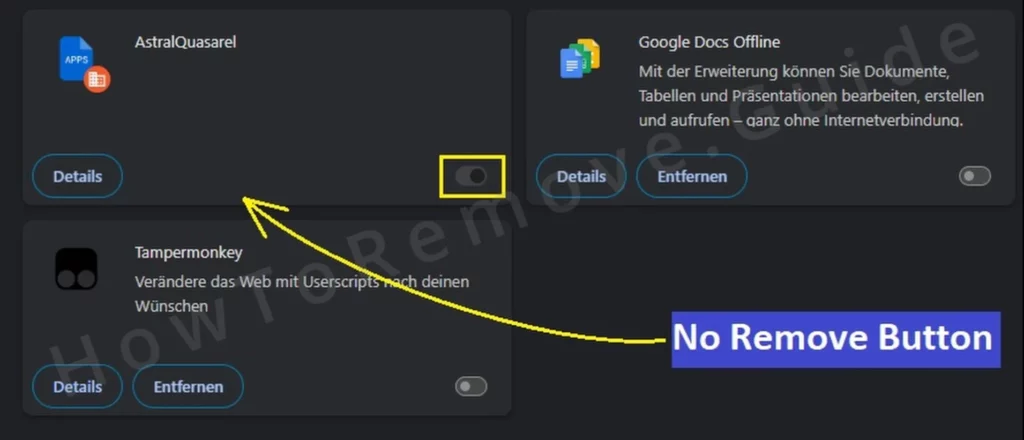
Esta extensión se apodera de funciones críticas del sistema, otorgándose privilegios de alto nivel. Comparado con Skyjem, el impacto de AstralQuasarel es mucho peor. Te bloquea los controles básicos, dejándote atrapado a menos que actúes rápido. Ignorarlo permite que el problema se agrave, poniendo en peligro tu navegador y tu información personal.
AstralQuasarel se basa en la función “Administrado por…” políticas para mantener su agarre. Estas políticas deben desaparecer antes de poder desinstalar la extensión. Siguiendo la guía anterior, encontrarás los pasos exactos necesarios para eliminar esas políticas. Una vez que desaparezcan, eliminar AstralQuasarel será muy sencillo. Tratar la causa de raíz siempre funciona mejor que combatir los síntomas.
Skyjem está vinculado a otros dominios sospechosos como busqueda.me y moreresearch.com. Entrar en cualquiera de ellos suele significar que estás atrapado en la misma red de secuestradores. El seguimiento de estas amenazas es esencial para mantenerse a la vanguardia. A medida que surja más información, esta guía se actualizará para mantenerle informado. Para detener a estos secuestradores, hay que reconocer sus trucos y actuar con rapidez.

Leave a Comment